Copia de seguridad de correos en Office 365


Definición de copia de seguridad de correos en O365
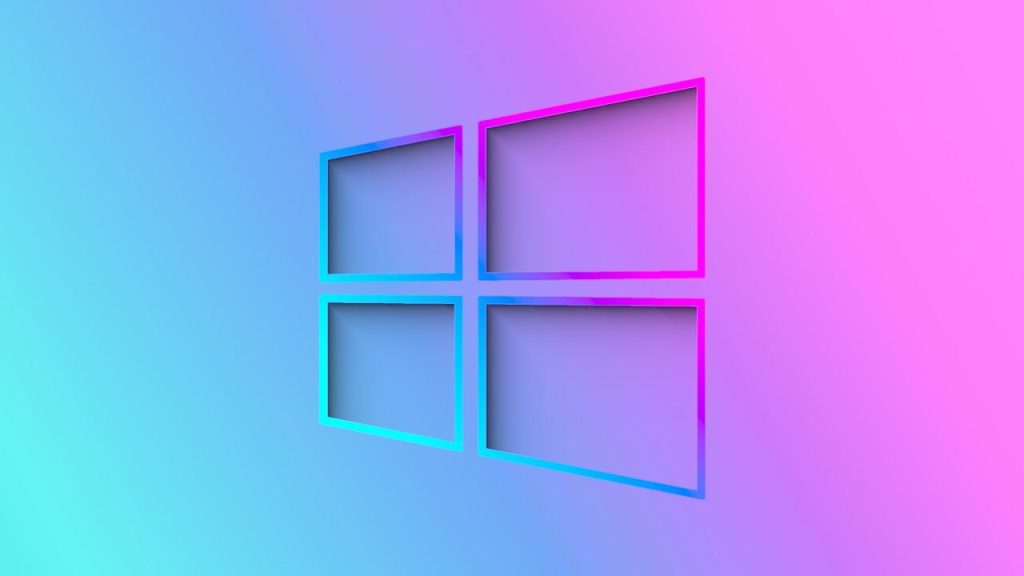
Una copia de seguridad de correo en Microsoft 365 es una copia de los elementos de correo que se usa para restaurar datos cuando los originales se pierden, se eliminan o quedan dañados. No debe confundirse con el archivado: el archivado desplaza o retiene elementos para cumplimiento y ahorro de espacio, mientras que la copia de seguridad está pensada para recuperación rápida y versiones históricas.
Definición clave: Archivado es retención para cumplimiento. Backup es recuperación ante pérdida.
Important: El archivado puede eliminarse al superar los períodos de retención configurados. Por eso muchas organizaciones complementan las capacidades nativas con soluciones dedicadas de backup.
Por qué hacer backup de correos: escenarios y amenazas
El objetivo principal de un backup es evitar la pérdida de datos. Las copias permiten restaurar elementos borrados, revertir versiones y soportar procesos legales. Cinco amenazas críticas que afrontan los usuarios de Microsoft 365:
- Borrado accidental de correos o carpetas
- Amenazas externas e internas (phishing, cuentas comprometidas)
- Políticas de retención mal configuradas o inconsistentes
- Requisitos legales y de auditoría
- Migraciones híbridas y despliegues de Office 365
Nota: Copias correctamente indexadas facilitan búsqueda y preservación para litispendencias.
Limitaciones del archivado nativo en Microsoft 365
Las herramientas nativas de Microsoft 365 ofrecen funcionalidades de archivado y retención, pero presentan limitaciones:
- Periodos de retención que, al finalizar, permiten eliminación automática
- Cobertura desigual entre servicios: OneDrive, SharePoint, Teams, Power BI y otros no siempre quedan totalmente protegidos por los mismos mecanismos
- Restauración a gran escala compleja y laboriosa
Por esto, para una estrategia integral que cubra buzones, sitios y chats, conviene evaluar soluciones de copia de seguridad dedicadas.
Tipos de copias que conviene conocer
- Full backup: copia uno a uno de todos los archivos y elementos. Es la base para otras estrategias.
- Differential: copia las diferencias desde la última copia completa. Optimiza espacio frente a full.
- Incremental: guarda sólo los cambios desde la última copia, ya sea completa o incremental. Es la más eficiente en tiempo y almacenamiento y puede acercarse a una operación en tiempo real.
Criterio de elección: si se prioriza velocidad y ahorro de espacio, usar incremental; si se quiere simplicidad en restauración, combinar full periódica con incrementales.
Copias de correos a PST: métodos y limitaciones
Existen dos vías comunes para obtener PST desde Office 365:
- Método manual mediante e-Discovery y exportación a PST
- Herramientas profesionales de terceros que automatizan exportaciones y retenciones
Resumen del método manual con e-Discovery
El proceso e-Discovery consta de tres fases: asignar permisos, ejecutar búsquedas y exportar resultados. Un flujo típico:
- Asignar rol de administrador e-Discovery a un responsable
- Crear y ejecutar una búsqueda de contenido en el Centro de cumplimiento
- Seleccionar resultados y exportarlos a PST
Pasos detallados:
- Elegir búsqueda en la lista y pulsar Acción
- Seleccionar Exportar resultado y configurar opciones de salida
- Ir a la pestaña Exportar, seleccionar la última exportación y pulsar Descargar resultados
- Abrir la herramienta de exportación de e-Discovery, pegar la clave y elegir la carpeta donde guardar el PST
- Iniciar la exportación y esperar a que finalice
Limitación práctica: el método manual exige tiempo, es propenso a errores humanos y no escala bien para organizaciones medianas o grandes.
Cuándo el método manual falla o no es suficiente
- Volumen alto de buzones que requieren backups frecuentes
- Necesidad de restauraciones rápidas por usuario o por elemento
- Requisitos de retención legal que requieren preservación indefinida
- Equipos con recursos IT limitados que no pueden operar procesos manuales periódicos
Counterexample: Para una pyme con 3–5 usuarios con pocos correos, la exportación manual puede ser aceptable. Para entornos regulados o con cientos de usuarios, no.
Alternativas y buenas prácticas
- Implementar una solución de backup dedicada que ofrezca: copias automatizadas, búsqueda granular, retenciones configurables, restauraciones directas al buzón y auditoría.
- Combinar retenciones nativas con backups externos para redundancia.
- Documentar políticas de retención y procedimientos de restauración.
- Realizar pruebas de restauración periódicas (tabletop y ejercicios prácticos).
Mini metodología para implantar una estrategia de backup O365
- Inventario: listar buzones, sitios SharePoint, Teams y recursos que requieren protección
- Requisitos: definir RPO (objetivo de punto de recuperación) y RTO (objetivo de tiempo de recuperación) cualitativos si no hay cifras
- Selección: evaluar soluciones según cobertura, buscabilidad, facilidad de restauración y coste
- Piloto: desplegar en un grupo control y validar restauraciones
- Operación: programar backups, auditorías y pruebas de restauración
- Revisión: ajustar políticas cada 6–12 meses o tras cambios regulatorios
Playbook de restauración rápida (resumen operativo)
- Inicio: recibir solicitud de restauración y clasificar como urgente o estándar
- Identificación: localizar backup por usuario, fecha y tipo de elemento
- Validación: confirmar propiedad y autorización para restaurar
- Restauración: ejecutar restauración granular o total según procedimiento
- Verificación: confirmar con usuario que los datos son correctos
- Registro: documentar la operación y lecciones aprendidas
Checklist por roles
Administrador TI:
- Verificar estado de las tareas de backup diarias
- Revisar alertas de fallos y espacio de almacenamiento
- Probar una restauración mensual
Responsable de cumplimiento:
- Revisar políticas de retención y custodias legales
- Validar exports para litispendencias
Usuario final:
- Informar incidentes de pérdida de correo cuanto antes
- Confirmar que el contenido restaurado corresponde a lo solicitado
Decisión rápida: ¿usar backups nativos o solución de terceros?
flowchart TD
A[Necesitas cover para buzones y servicios asociados?] --> B{Volumen y criticidad}
B -->|Bajo y no crítico| C[Exportación manual ocasional]
B -->|Medio| D[Piloto con herramienta de terceros]
B -->|Alto o regulado| E[Solución de backup dedicada con RTO/RPO]
D --> F[Evaluar recuperación y costes]
E --> F
C --> F
F --> G[Decisión y despliegue]Criterios de aceptación para una solución de backup O365
- Cobertura: debe incluir Exchange Online, OneDrive, SharePoint y Teams
- Búsqueda: búsqueda por elementos y por usuario con descarga a formatos estándar
- Restauración: restauración granular y completa al buzón original o a ubicación alternativa
- Automatización: programación y alertas automáticas
- Retención: configuraciones para soportar requisitos legales
Riesgos y mitigaciones
- Riesgo: dependencias de un único proveedor de backup Mitigación: verificar exportabilidad de datos y capacidad de migración
- Riesgo: pérdida de acceso por compromisos de cuenta Mitigación: proteger credenciales, usar MFA y roles mínimos
- Riesgo: restauraciones fallidas por corrupción de backup Mitigación: pruebas regulares y backups en múltiples ubicaciones
Glossario de una línea
- RPO: punto al que se puede recuperar la información tras un fallo
- RTO: tiempo máximo aceptable para restaurar servicio
- PST: formato de archivo para exportar buzones de Outlook
- e-Discovery: proceso para buscar, preservar y exportar contenido con fines legales
Ejemplos de pruebas y criterios de aceptación
Prueba 1: Restauración de un correo borrado ayer
- Paso 1: localizar backup con la fecha y el buzón
- Paso 2: restaurar el elemento al buzón de usuario
- Criterio de aceptación: usuario confirma acceso y contenido correcto en 30 minutos
Prueba 2: Exportación masiva para auditoría
- Paso 1: ejecutar búsqueda por criterios y exportar a PST
- Criterio de aceptación: exportación completa, verificable e íntegra
Conclusión
Aunque Microsoft 365 incluye opciones de archivado y retención, no sustituye una estrategia de copia de seguridad pensada para recuperación rápida, versiones históricas y cobertura completa de servicios. Para organizaciones con requisitos de continuidad, cumplimiento o gran volumen de datos, las soluciones de terceros ofrecen automatización, restauraciones granular y controles que reducen riesgos y cargas operativas.
Resumen final: Evaluar riesgos, definir RPO/RTO y elegir entre exportación manual para casos puntuales o una solución de backup integral para entornos críticos.
Extras: Mantener una política de pruebas y revisiones periódicas para asegurar que las copias cumplen su propósito cuando realmente se necesiten.
Materiales similares

Podman en Debian 11: instalación y uso
Apt-pinning en Debian: guía práctica

OptiScaler: inyectar FSR 4 en casi cualquier juego
Dansguardian + Squid NTLM en Debian Etch

Arreglar error de instalación Android en SD
